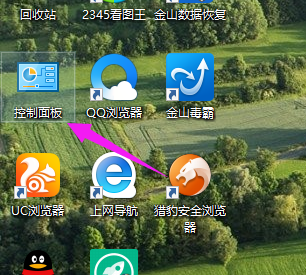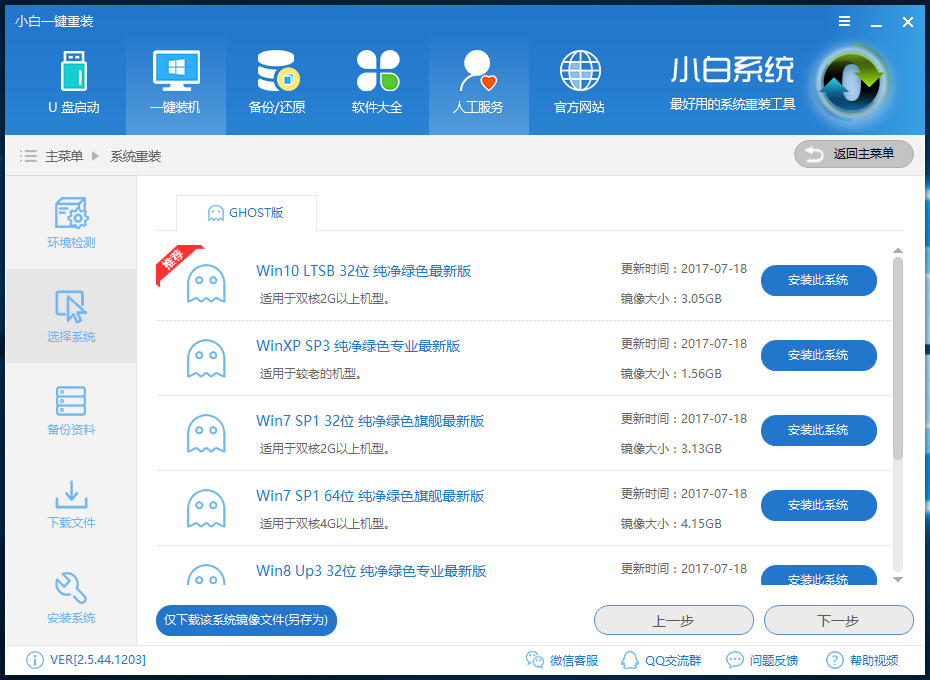win10怎么关闭电脑提示音?win10系统提示音关闭教程
- 编辑:飞飞系统
- 时间:2020-03-30
相信很多人都有注意到,我们在win10系统中插入U盘、或者进行了某些无效操作时都会听到一些提示音。这时win10系统对用户进行反馈的一种机制,但是有些人可能会不太喜欢这些声音,那么怎么关闭电脑提示音呢?今天小编就给大家分享一下详细的解决方法,下面我们就一起来看看吧
win10系统提示音关闭教程
1、切换到win10系统桌面,并在桌面的空白处单击鼠标右键,然后在右键菜单中选择打开“个性化”
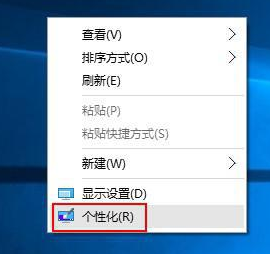
2、在弹出的个性化设置窗口左侧的导航中点击切换到“主题”设置界面
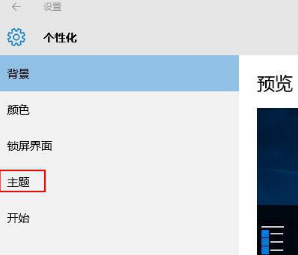
3、进入主题设置界面后,点击右侧“相关设置”中的“高级声音设置”功能链接
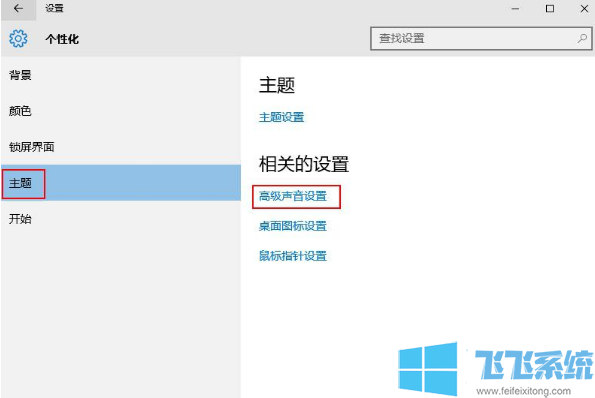
4、这时会弹出一个声音设置窗口,并且此时应该是默认在“声音”标签页中,我们点击下方的“声音方案”
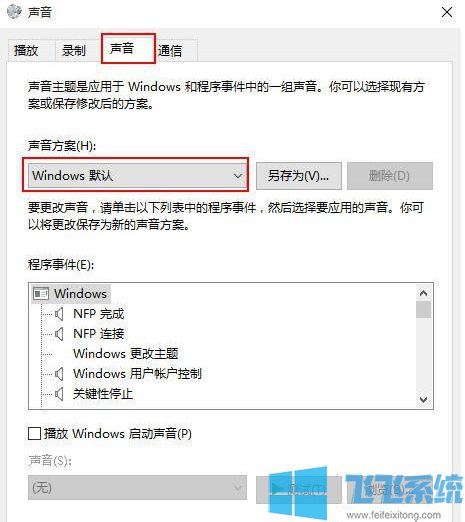
5、如下图所示我们将声音方案修改为“无声”,然后点击“确定”按钮,这样就不会再想起系统提示音了

以上就是win10系统提示音关闭教程,大家都可以照上面的方法来关闭提示音哦
win10系统提示音关闭教程
1、切换到win10系统桌面,并在桌面的空白处单击鼠标右键,然后在右键菜单中选择打开“个性化”
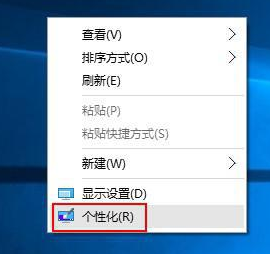
2、在弹出的个性化设置窗口左侧的导航中点击切换到“主题”设置界面
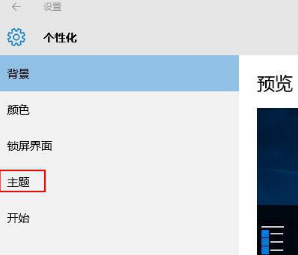
3、进入主题设置界面后,点击右侧“相关设置”中的“高级声音设置”功能链接
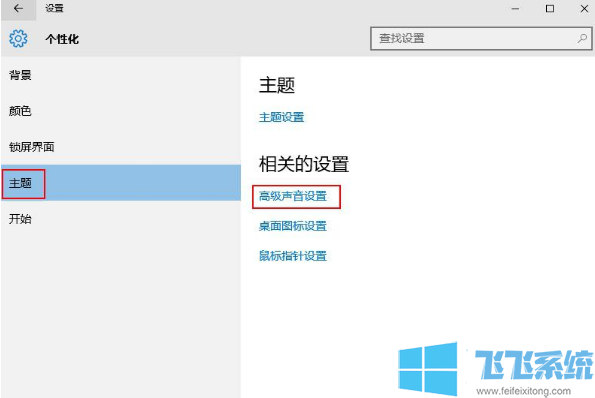
4、这时会弹出一个声音设置窗口,并且此时应该是默认在“声音”标签页中,我们点击下方的“声音方案”
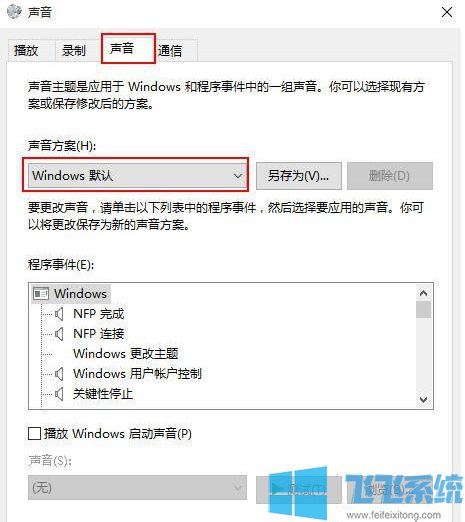
5、如下图所示我们将声音方案修改为“无声”,然后点击“确定”按钮,这样就不会再想起系统提示音了

以上就是win10系统提示音关闭教程,大家都可以照上面的方法来关闭提示音哦